win10怎样去除电脑图标上的箭头 win10如何去除桌面图标箭头
更新时间:2024-02-17 15:55:06作者:xiaoliu
在使用Win10系统的过程中,我们经常会发现在电脑桌面上的图标上有一个小箭头,这不仅影响了桌面的整体美观,还让人觉得有些繁琐,有没有办法去除这些箭头呢?Win10系统提供了简单的方法来去除桌面图标上的箭头,让桌面看起来更加清爽和简洁。接下来我们就来看一下如何去除桌面图标上的箭头。
具体方法:
1、为了演示,先来看看桌面图标是有小箭头的。
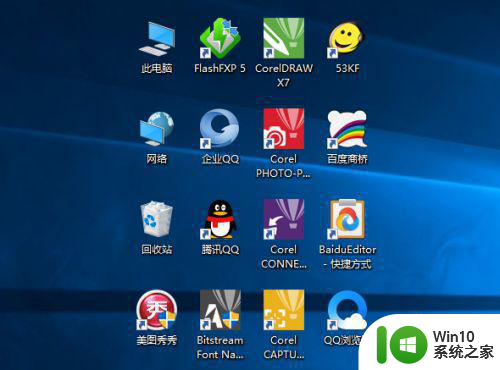
2、按下快捷键“win+R”,然后输入“regedit”,并点击确认按钮。
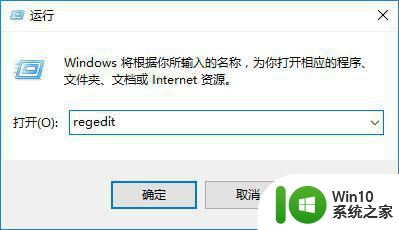
3、接下来就进入了注册表编辑器,依次打开HKEY_CLASSES_ROOTlnkfile,然后选中右侧窗口的lsShortcut项。
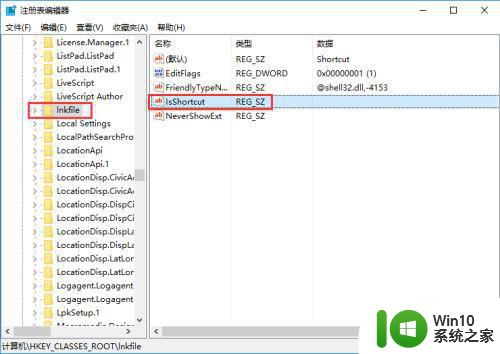
4、右键lsShortcut项,然后点击删除选项,删除lsShortcut即可。
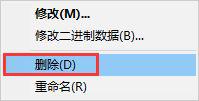
5、最后,重启电脑,电脑桌面快捷方式上面的小箭头就会消失啦。
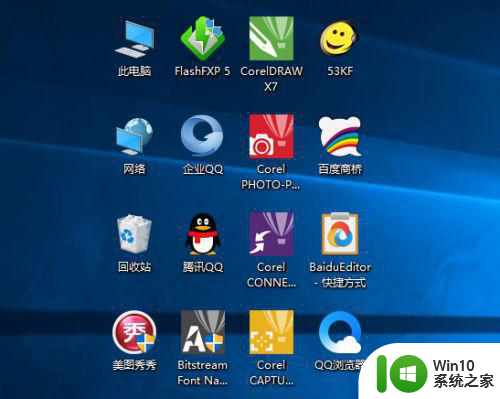
以上就是关于win10怎样去除电脑图标上的箭头的全部内容,有出现相同情况的用户就可以按照小编的方法了来解决了。
win10怎样去除电脑图标上的箭头 win10如何去除桌面图标箭头相关教程
- 去除小箭头win10 怎样去除win10桌面图标的小箭头
- 如何在win10电脑上正确去除图标双箭头 win10电脑桌面图标双箭头的去除方法
- win10怎么消除图标小箭头 Win10去除桌面图标箭头方法
- win10怎么去除桌面图标的快捷方式箭头 win10电脑如何去除桌面图标的快捷方式箭头
- win10桌面图标去除小箭头的方法 如何在window10中去掉快捷箭头
- win10系统如何去掉桌面图标上的小箭头 win10桌面图标去除小箭头方法
- win10如何去掉图标小箭头 win10桌面图标去掉小箭头方法
- win10桌面快捷图标小箭头去除设置方法 win10桌面图标小箭头如何去除
- win10桌面图标箭头取消 win10去掉桌面图标小箭头的教程
- win10桌面箭头怎么去掉 win10去掉桌面图标小箭头方法
- win10桌面图标去掉箭头方法 win10桌面图标箭头消失方法
- 电脑桌面图标上面有个箭头怎么去掉 Win10快捷方式去除箭头的实用技巧
- 蜘蛛侠:暗影之网win10无法运行解决方法 蜘蛛侠暗影之网win10闪退解决方法
- win10玩只狼:影逝二度游戏卡顿什么原因 win10玩只狼:影逝二度游戏卡顿的处理方法 win10只狼影逝二度游戏卡顿解决方法
- 《极品飞车13:变速》win10无法启动解决方法 极品飞车13变速win10闪退解决方法
- win10桌面图标设置没有权限访问如何处理 Win10桌面图标权限访问被拒绝怎么办
win10系统教程推荐
- 1 蜘蛛侠:暗影之网win10无法运行解决方法 蜘蛛侠暗影之网win10闪退解决方法
- 2 win10桌面图标设置没有权限访问如何处理 Win10桌面图标权限访问被拒绝怎么办
- 3 win10关闭个人信息收集的最佳方法 如何在win10中关闭个人信息收集
- 4 英雄联盟win10无法初始化图像设备怎么办 英雄联盟win10启动黑屏怎么解决
- 5 win10需要来自system权限才能删除解决方法 Win10删除文件需要管理员权限解决方法
- 6 win10电脑查看激活密码的快捷方法 win10电脑激活密码查看方法
- 7 win10平板模式怎么切换电脑模式快捷键 win10平板模式如何切换至电脑模式
- 8 win10 usb无法识别鼠标无法操作如何修复 Win10 USB接口无法识别鼠标怎么办
- 9 笔记本电脑win10更新后开机黑屏很久才有画面如何修复 win10更新后笔记本电脑开机黑屏怎么办
- 10 电脑w10设备管理器里没有蓝牙怎么办 电脑w10蓝牙设备管理器找不到
win10系统推荐
- 1 番茄家园ghost win10 32位官方最新版下载v2023.12
- 2 萝卜家园ghost win10 32位安装稳定版下载v2023.12
- 3 电脑公司ghost win10 64位专业免激活版v2023.12
- 4 番茄家园ghost win10 32位旗舰破解版v2023.12
- 5 索尼笔记本ghost win10 64位原版正式版v2023.12
- 6 系统之家ghost win10 64位u盘家庭版v2023.12
- 7 电脑公司ghost win10 64位官方破解版v2023.12
- 8 系统之家windows10 64位原版安装版v2023.12
- 9 深度技术ghost win10 64位极速稳定版v2023.12
- 10 雨林木风ghost win10 64位专业旗舰版v2023.12